MATLAB gtext()函数的用法(附带实例)
MATLAB 中的 gtext() 函数可以让鼠标在图形的任意位置进行标注。当鼠标指针进入图形窗口时,会变成一个大十字架形,等待用户的操作。
gtext() 函数的调用格式如下:
由于要用鼠标操作,故该函数只能在 MATLAB 命令行窗口中使用。
【实例】绘制矩阵图形,并在曲线上标出红色函数名。MATLAB程序如下:
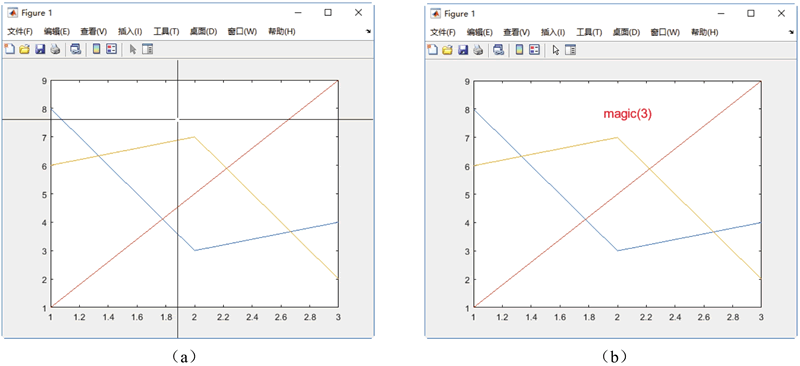
图 1 图形标注
gtext() 函数的调用格式如下:
gtext( 'string','property',propertyvalue,…)调用这个函数后,图形窗口中的鼠标指针会成为十字光标,通过移动鼠标指针进行定位,即光标移到预定位置后按下鼠标左键或键盘上的任意键都会在光标位置显示指定文本“string”。
由于要用鼠标操作,故该函数只能在 MATLAB 命令行窗口中使用。
【实例】绘制矩阵图形,并在曲线上标出红色函数名。MATLAB程序如下:
>> close all % 关闭当前已打开的文件
>> clear % 清除工作区的变量
>> A=magic(3); % 创建魔方矩阵
>> plot(A) % 根据矩阵绘制线条
>> gtext('magic(3)','Color','red','FontSize',14)
% 在图像上任意位置进行标注,名称为“My Plot”,标注颜色为红色,字体大小为14
运行结果如下图(a)所示,其中的十字形准线标记鼠标指针所在位置。单击鼠标,即可在指定位置添加标注,如下图(b)所示。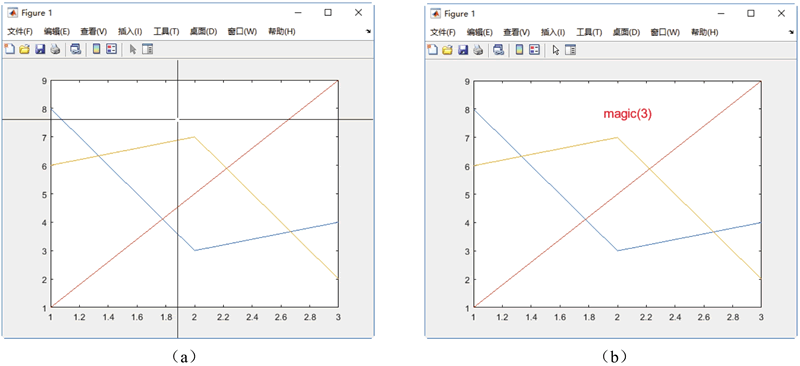
图 1 图形标注
 ICP备案:
ICP备案: 公安联网备案:
公安联网备案: